PS怎么把一个人的脸p到另一张图片上
时间:2019-05-28
在我们日常使用ps软件时,应该有很多用户遇到过需要把一个人的脸p到另一张图片上的情况,那么PS怎么把一个人的脸p到另一张图片上呢?下面小编就为大家带来PS把一个人的脸p到另一张图片上的方法,感兴趣的小伙伴快来看看吧。
PS把一个人的脸p到另一张图片上的方法
1、打开ps软件,打开两张不同人物图片;
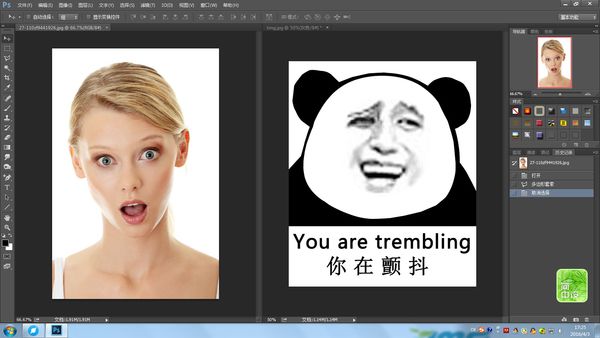
2、用“多边形套索工具”将其中一个人的脸选定,“编辑--拷贝”;
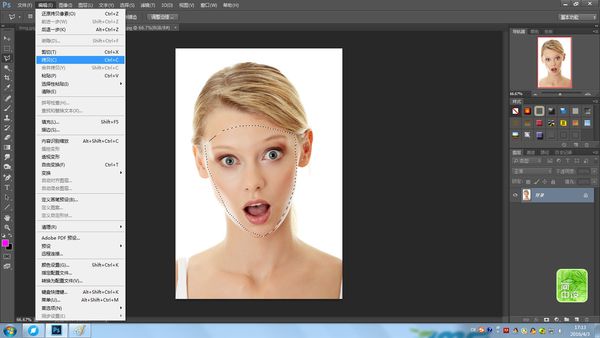
3、点击另外一张图片,“编辑--粘贴”,”图像--调整--黑白“,ctrl+t调整大小位置;
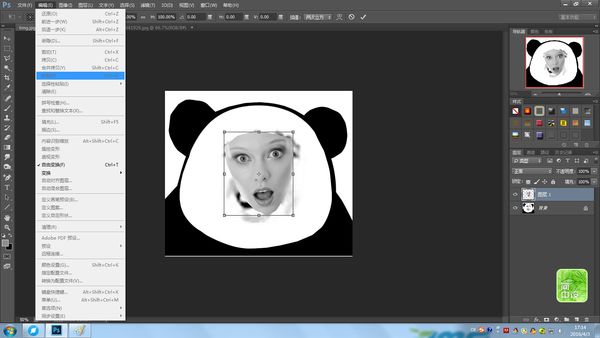
4、新建“图层蒙版”,用黑色“画笔工具”、软边园笔刷,设置好笔刷大小、硬度,在人脸四周涂抹;
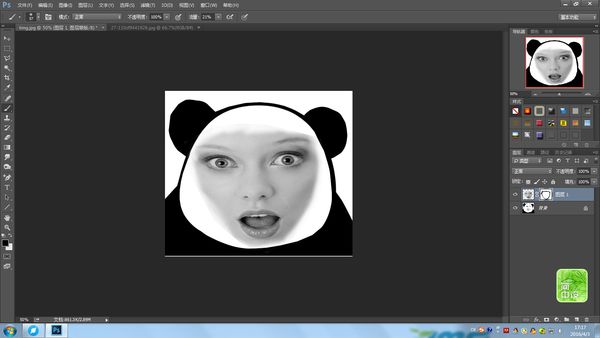
5、改”图层模式“为”强光“,打开“图像--调整--色阶”,适当调整图像“亮度/对比度”等,完成。
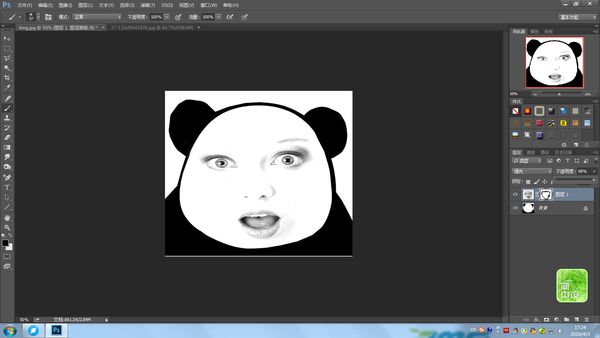
以上就是小编为大家带来的PS把一个人的脸p到另一张图片上的方法,希望能对您有所帮助,更多相关教程请关注酷下载!












